#头条创作挑战赛#
#我的宝藏作者#
一、分析与说明
1.1、利用圆确定关键点的位置是常用绘图技巧。
1.2、学会利用勾股定理绘图。
1.3、学会利用圆的切割线定理绘图。
1.4、此图绘制出来后求证过程是重点,将在本教程的最后详细讲解。
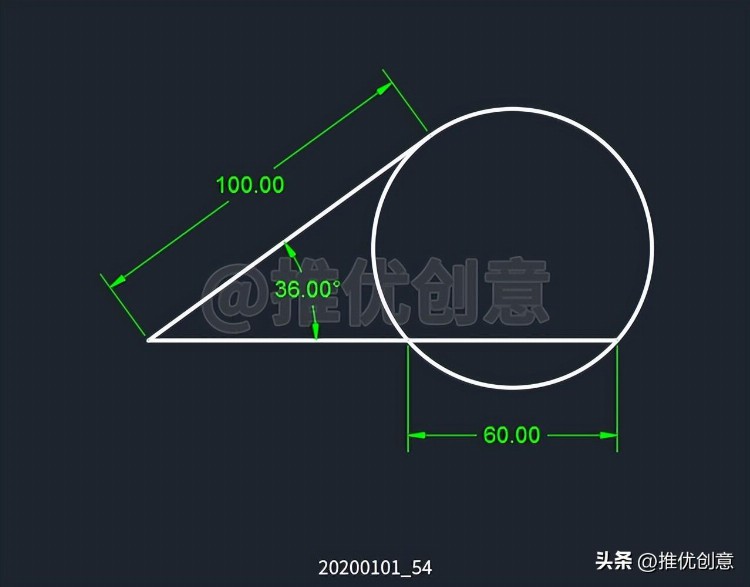
20200101_54
二、详细绘制步骤
2.1、命令行输入“L”后回车,启用“直线”命令。
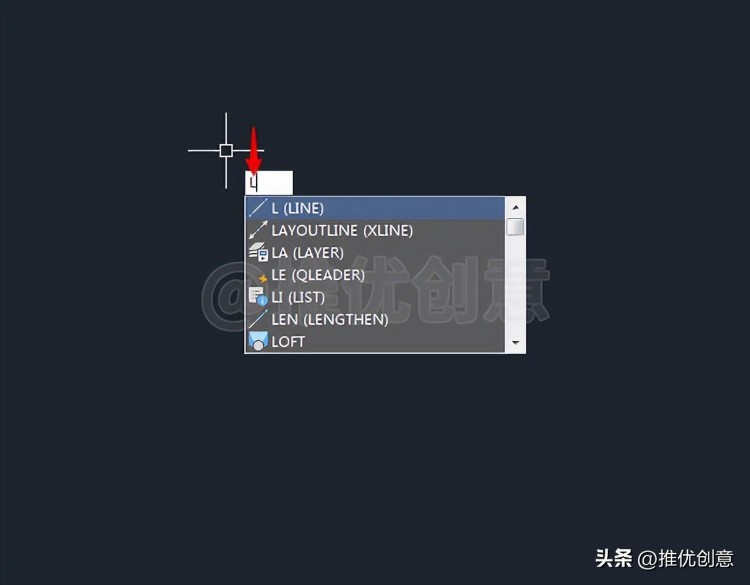
20200101_54
2.2、在绘图区任意位置单击拾取一点作为直线的第一个点。
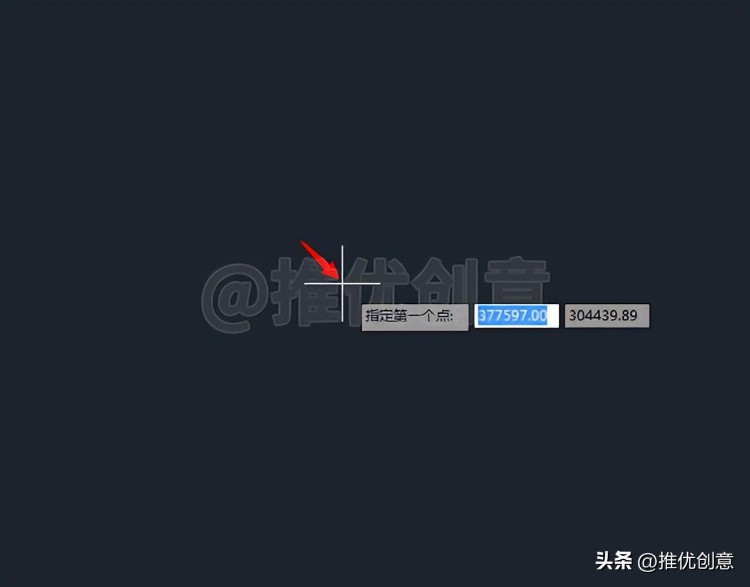
2.3、输入直线下一点的相对极坐标值“@100<36”后回车。

2.4、再次回车,退出“直线”命令。
这样就绘制出了一条长度为100个单位,角度为36°的白色线段AB。

2.5、先选中白色线段AB,再在它的端点B上单击一下,使端点B由蓝色“温夹点”变为红色“热夹点”。

2.6、接着单击右键,在弹出的快捷菜单上点选“旋转”。
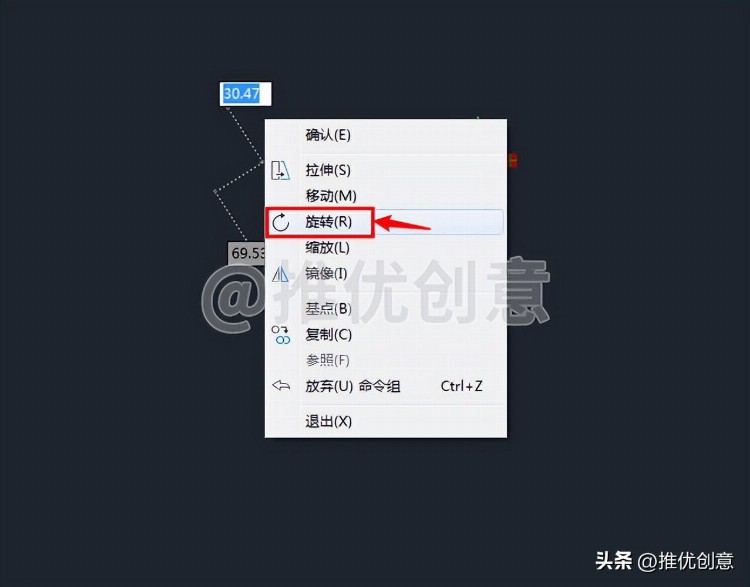
2.7、再次单击右键,在弹出的快捷菜单上点选“复制”。
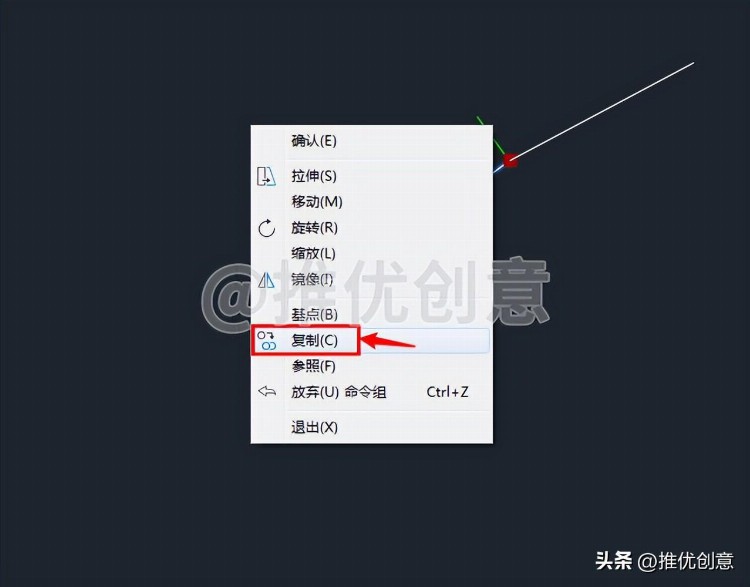
2.8、输入旋转的角度值“90”后回车。

2.9、这样就通过夹点操作,以白色线段AB的端点B为基点,对白色线段AB进行旋转复制,完成后得到的白色线段BC与白色线段AB的夹角为90°。

2.10、命令行输入“C”后回车,启用“圆”命令,捕捉点B为圆心,绘制一个半径为30个单位的红色圆B,与白色线段BC交于点D。

2.11、直接回车,再次启用“圆”命令,捕捉点A为圆心,捕捉交点D指定圆的半径,绘制一个红色圆A,设它的右边象限点为点E。

2.12、按键盘上的“F8”键,打开“正交”,命令行输入“L”后回车,启用“直线”命令,捕捉红色圆A的右边象限点E作为直线的第一个点,向上绘制一条白色竖直线段EF,与白色线段BC交于点F。

2.13、命令行输入“C”后回车,启用“圆”命令,捕捉交点F为圆心,捕捉点B指定圆的半径,绘制一个青色圆F。
由绘制过程可知,白色线段FB为青色圆F的半径,FB⊥AB,所以白色线段AB与青色圆F相切于点B。

2.14、命令行输入“L”后回车,启用“直线”命令,捕捉点A、点D绘制白色线段AD。

2.15、直接回车,再次启用“直线”命令,捕捉点A、红色圆A的右边象限点E绘制白色水平线段AE,与青色圆F交于点H。

2.16、命令行输入“EX”后回车,启用“延伸”命令,选择青色圆F作为延伸边界后回车,将白色水平线段AE延伸至与青色圆F交于点G。

2.17、如下图所示,设HG=X。

2.18、求证HG=X=60的过程如下。

2.19、命令行输入“E”后回车,启用“删除”命令,删除掉不再需要的对象,完成后如下图。
至此,整幅图绘制完毕。
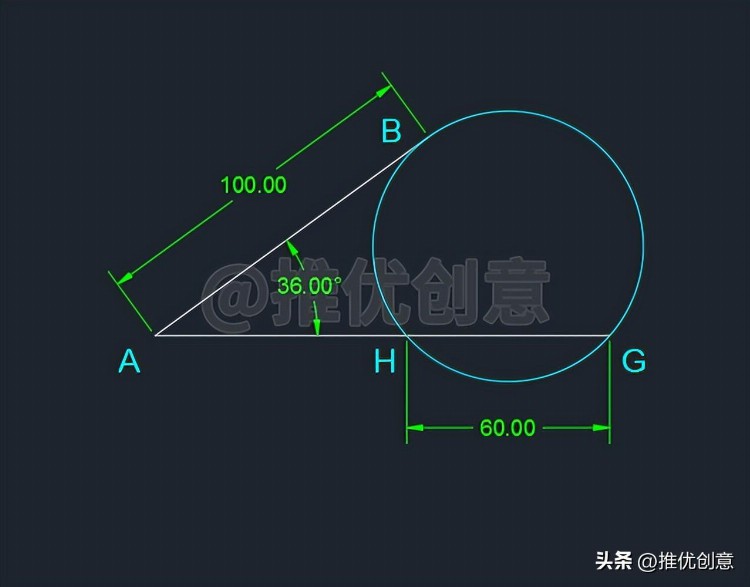
2.20、使用“图层”管理图形,标注尺寸,最终完成效果见下图。
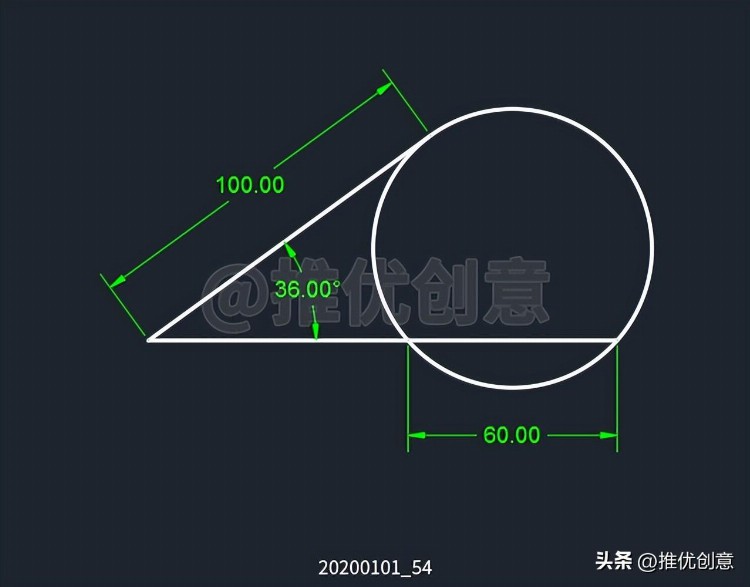
20200101_54
